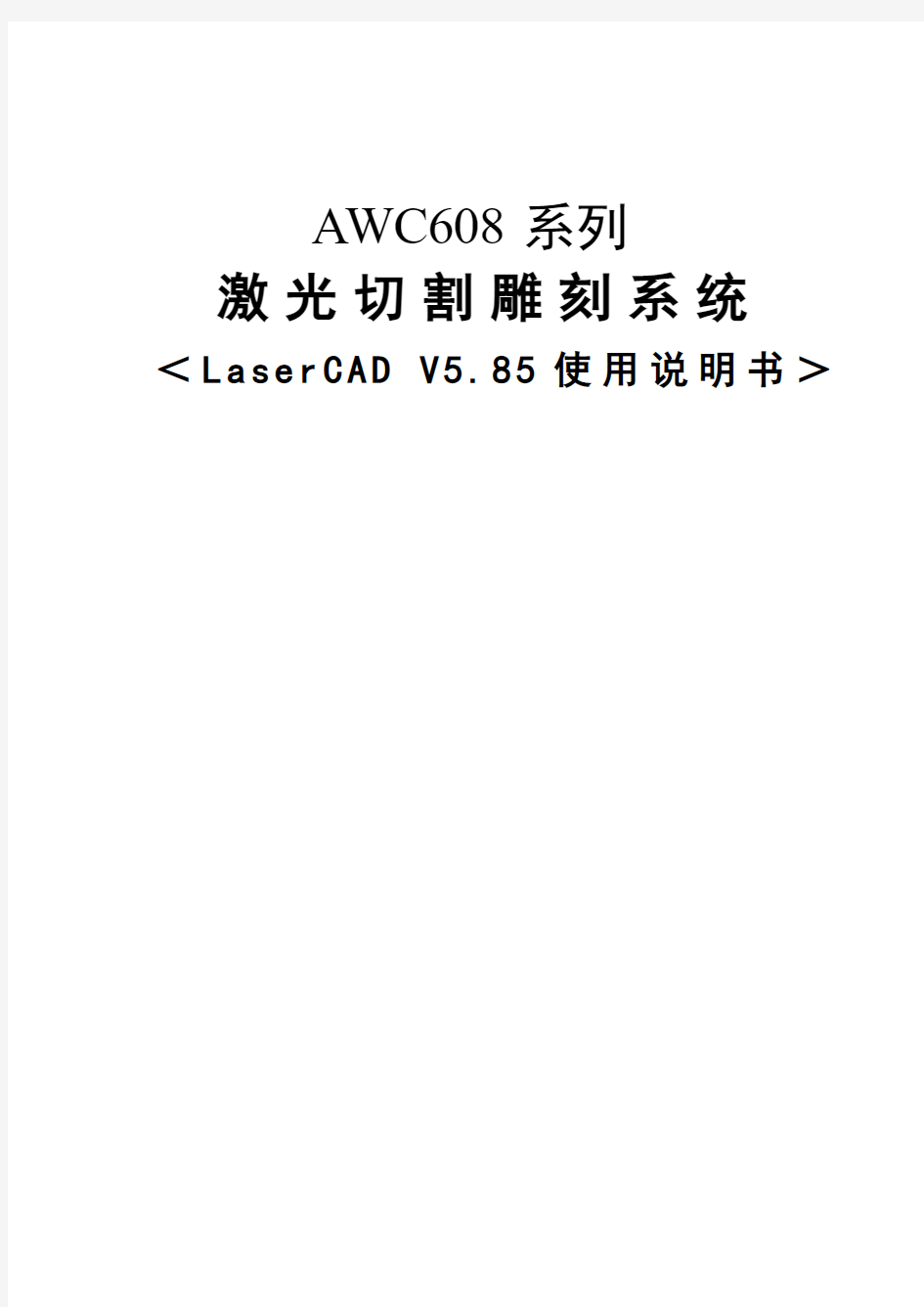
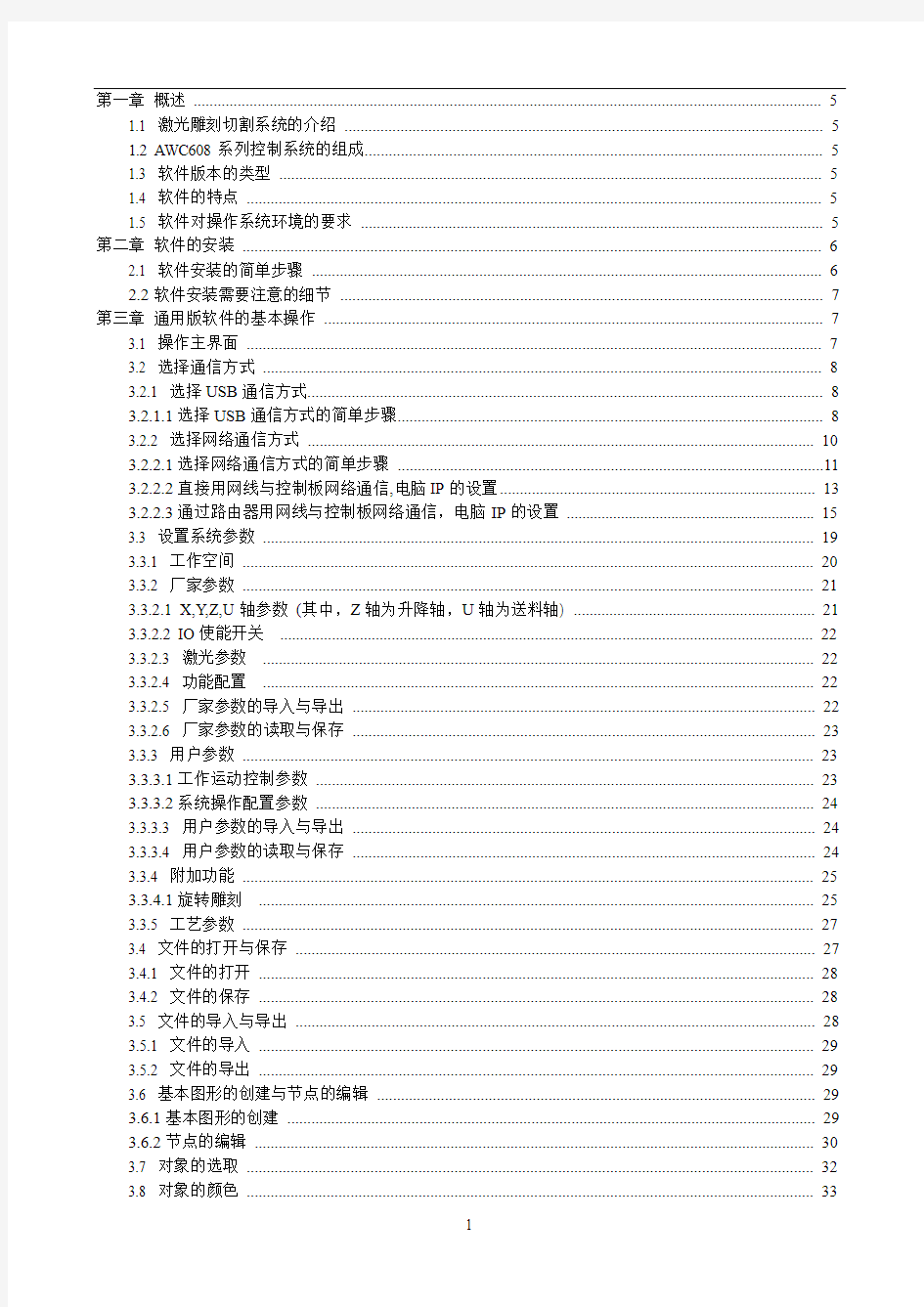
AWC608系列
激光切割雕刻系统
<L a se r C A D V5.85使用说明书>
第一章概述 (5)
1.1 激光雕刻切割系统的介绍 (5)
1.2 AWC608系列控制系统的组成 (5)
1.3 软件版本的类型 (5)
1.4 软件的特点 (5)
1.5 软件对操作系统环境的要求 (5)
第二章软件的安装 (6)
2.1 软件安装的简单步骤 (6)
2.2软件安装需要注意的细节 (7)
第三章通用版软件的基本操作 (7)
3.1 操作主界面 (7)
3.2 选择通信方式 (8)
3.2.1 选择USB通信方式 (8)
3.2.1.1选择USB通信方式的简单步骤 (8)
3.2.2 选择网络通信方式 (10)
3.2.2.1选择网络通信方式的简单步骤 (11)
3.2.2.2直接用网线与控制板网络通信,电脑IP的设置 (13)
3.2.2.3通过路由器用网线与控制板网络通信,电脑IP的设置 (15)
3.3 设置系统参数 (19)
3.3.1 工作空间 (20)
3.3.2 厂家参数 (21)
3.3.2.1 X,Y,Z,U轴参数(其中,Z轴为升降轴,U轴为送料轴) (21)
3.3.2.2 IO使能开关 (22)
3.3.2.3 激光参数 (22)
3.3.2.4 功能配置 (22)
3.3.2.5 厂家参数的导入与导出 (22)
3.3.2.6 厂家参数的读取与保存 (23)
3.3.3 用户参数 (23)
3.3.3.1工作运动控制参数 (23)
3.3.3.2系统操作配置参数 (24)
3.3.3.3 用户参数的导入与导出 (24)
3.3.3.4 用户参数的读取与保存 (24)
3.3.4 附加功能 (25)
3.3.4.1旋转雕刻 (25)
3.3.5 工艺参数 (27)
3.4 文件的打开与保存 (27)
3.4.1 文件的打开 (28)
3.4.2 文件的保存 (28)
3.5 文件的导入与导出 (28)
3.5.1 文件的导入 (29)
3.5.2 文件的导出 (29)
3.6 基本图形的创建与节点的编辑 (29)
3.6.1基本图形的创建 (29)
3.6.2节点的编辑 (30)
3.7 对象的选取 (32)
3.9.2 倾斜和旋转对象 (33)
3.9.3 改变对象大小 (34)
3.9.4 阵列复制对象 (34)
3.9.5 放置对象到原点 (34)
3.10 对象的对齐 (34)
3.11 对象的组合 (35)
3.12 视图的缩放 (35)
3.13 重要的工具 (35)
3.13.1 手动排序 (35)
3.13.2 优化排序 (36)
3.13.3 曲线光滑 (37)
3.13.4 删除重叠线 (37)
3.13.5 合并相连线 (37)
3.13.6 位图反色 (37)
3.13.7 位图挂网 (38)
3.13.8 平行偏移 (38)
3.13.9 预算加工时间 (39)
3.13.10 模拟加工输出 (39)
3.14 软件参数恢复到默认值 (40)
第四章激光加工 (40)
4.1图形相对位置 (40)
4.2 阵列加工参数 (41)
4.3 图层参数 (43)
4.3.1设置图层参数 (43)
4.3.2 调整图层的加工顺序 (46)
4.4 设备控制 (46)
4.4.1加载图形数据以及设备文档管理 (46)
4.4.1.1加载当前文档数据(即软件中的图形数据)到机器 (47)
4.4.1.2 设备文档管理 (48)
4.4.2 启动加工以及相关控制 (49)
第五章 CorelDraw直接输出软件的简单说明 (49)
5.1 手动加载“AWCLaserCut”工具条 (49)
5.2 显示被隐藏的“AWCLaserCut”工具条 (52)
5.3 导入DST/DSB文件 (53)
5.4 从CorelDraw切换到通用版软件 (53)
第六章 AUTOCAD直接输出软件的简单说明 (55)
6.1 手动加载“激光加工”菜单和“激光加工”工具条 (55)
6.2 从AutoCAD切换到通用版软件 (56)
第七章蓝屏液晶面板操作说明 (57)
7.1按键盘的各个按键的功能介绍。 (58)
7.2开机界面 (59)
7.3 主界面功能介绍 (60)
7.3.1查看和修改当前文件属性 (60)
7.3.3 “功率1”与“功率2”的切换 (62)
7.3.4 修改速度、最大功率、最小功率 (62)
7.4 主菜单功能 (63)
7.4.1 U盘文件 (64)
7.4.1.1 工作文件 (64)
7.4.1.2 参数文件 (65)
7.4.1.3 系统升级文件 (65)
7.4.1.4 参数保存到主板 (65)
7.4.2 参数设置 (65)
7.4.3 定位点管理 (66)
7.4.4 定位模式 (66)
7.4.5 参数控制模式 (67)
7.4.6 内存管理 (67)
7.4.7 运动轴控制 (67)
7.4.8 点动控制 (68)
7.4.9 切边框 (68)
7.4.10 网络设置 (69)
7.4.11 语言 (69)
7.4.12 系统版本 (70)
7.5 Z/U轴 (70)
7.6 文件系统 (70)
第八章彩屏液晶面板操作说明 (71)
8.1按键盘的各个按键的功能介绍 (72)
8.2开机界面 (72)
8.3 主界面功能介绍 (72)
8.3.1查看/修改当前文件属性参数设置及图层参数设置 (73)
8.3.1.1 查看当前文件属性参数设置 (73)
8.3.1.2 修改当前文件属性参数设置。 (74)
8.3.1.3 查看当前文件图层参数设置 (74)
8.3.1.4修改当前文件图层参数设置 (74)
8.3.2 文件总加工次数清零 (74)
8.4 主菜单功能 (75)
8.4.1 U盘文件 (75)
8.4.1.1 工作文件 (76)
8.4.1.2 参数文件 (76)
8.4.1.3 系统升级文件 (76)
8.4.1.4 参数保存到主板 (76)
8.4.2 定位点管理 (77)
8.4.3点动控制 (77)
8.4.4切边框 (78)
8.4.5运动轴控制 (78)
8.4.6 运动参数设置 (79)
8.4.7 基本参数设置 (79)
8.4.9语言 (81)
8.4.10系统版本 (81)
8.5 Z/U轴 (81)
8.6 文件系统 (82)
8.7 厂家参数设置 (83)
第一章概述
1.1 激光雕刻切割系统的介绍
激光雕刻切割系统通过计算机实现对激光数控机床的有效控制, 根据用户的不同要求完成加工任务。系统包括控制主板和控制面板,及配套的软件。本说明书介绍如何使用软件来完成激光加工任务。
1.2 AWC608系列控制系统的组成
控制系统由硬件(控制卡)和软件两部分组成。硬件包括运动控制卡一张、连接电缆线壹根;激光控制软件。控制系统软件和说明书均放在带有包装盒中的光盘中。
表(一)软件的目录及文件说明
文件或子目录名称内容使用说明
LaserCAD文件夹控制系统安装程序
拷贝表(二)硬件设备组成
项目数量说明
控制卡一张USB口、网口、U盘口彩屏液晶面板或液晶面板一张尺寸150mmX100mm
USB线、USB延长线、网线、
线四根
面板连接线
1.3 软件版本的类型
包括三种版本:通用版本(LaserCAD),CorelDraw直接输出版本,AutoCAD直接输出版本。
1.4 软件的特点
界面友好,易学、操作简便
兼容AI、BMP、PLT、DXF、DST等多种图形图像数据格式
可制作简单的图形、文字并对导入的数据进行编辑和排版
能多级分层加工和定义输出顺序
加工过程和精度个性化设置,激光头运行轨迹仿真显示
多种路径优化功能,加工过程中暂停功能
图形与加工参数的多种保存方式及其重复利用
加工时间预估和成本预算功能,智能排版输入
数组输出、立即定点输出,回原点输出定位方式
独特的双激光系统间歇工作与各自独立工作及运动轨迹补偿控制功能
根据加工的不同需求可自行设定加工起始点、工作路径、激光头停靠位置等
兼容多种通讯方式,用户可根据实际的情况采用USB端口通讯或网络通讯
支持CorelDraw直接输出版本,AutoCAD直接输出版本
完善的断电续雕功能;工作中主板实时记录工作状态和激光头位置,突然掉电后,重新启动机器可以继续掉电前未完成的工作。
该控制器支持4个轴:X,Y,Z,U。Z轴是用做升降,U轴送料
自动对焦,不用调节激光头到物体的焦距,非常方便新用户。
直接雕刻照片,支持旋转雕刻,多种保护接口,有两种限位方式软件限位,硬件限位
支持坡度雕刻,支持主板在线升级,几乎支持所有容量所有品牌U盘。
1.5 软件对操作系统环境的要求
⑴运行于Windows( Window2000、Window XP、Vista、Win7 )操作系统。
⑵赛扬2.1G以上。
第二章软件的安装
2.1 软件安装的简单步骤
进入安装目录:
双击Setup.exe:
点击【Install/安装】:
确定安装路径后,点击【OK/确定】,安装完后会提示是否要继续安装USB驱动:
点击【是(Y)】:
点击【确定】。此时,安装已经成功。
2.2软件安装需要注意的细节
(1)有些杀毒软件会误认安装目录下的文件LaserCAD/Setup.exe为病毒。请确保杀毒软件不会把该文件删除。
(2)当安装目录下的文件LaserCAD/Setup.exe 被损坏时,安装过程中会出现:
出现此种情况,请重新获取完好的LaserCAD安装包。
第三章通用版软件的基本操作
3.1 操作主界面
启动软件后,就可以看到如下图所示的操作界面。熟悉此操作界面,将是使用该软件进行激光加工的基础。
对齐工具栏
菜单栏系统工具栏
对象操作栏
图形编辑
图形编辑工具栏
控制面板
图层工具
状态栏
的操作方式;菜单栏中包括文件、编辑、绘制、工具、设置、视图和帮助这7个功能各
异的菜单。
【系统工具栏】:在系统工具栏上放置了最常用的一些功能选项并通过命令按钮的形式体现出来,这些功能选项大多数都是从菜单中挑选出来的。
【对象操作栏】:提供在操作中选择对象和使用工具时的相关属性;通过对属性栏中的相关属性的设置,可以控制对象产生相应的变化。
【编辑工具栏】:系统默认时位于工作区的左边。在编辑工具栏上放置了经常使用的编辑工具,从而使操作更加灵活方便。
【对齐工具栏】:使选择的多个对象对齐,完善页面的排版。
【图层工具栏】:修改被选择的对象的颜色。
【控制面板】:使用控制面板完成激光加工的多项任务,包括通信端口的设置,图层参数的设置,图形的加载...等。
3.2 选择通信方式
电脑可以通过USB和网络两种通信方式与AWC608控制板进行通信,从而对激光机进行操作。如果没有正确设置好通信方式,用户通过软件对激光机的一切操作,软件将出现提示框:
3.2.1 选择USB通信方式
3.2.1.1选择USB通信方式的简单步骤
点击【选择通信方式】:
点击【USB通信】:
接下来需要设置USB通信端口,双击:
任意取【机器名称】为“机器1”,(先用USB线连接电脑到控制板)然后点击【查找端口】:
点击【确定】:
此时,已经选择了通信方式为USB通信,设置了机器名为“机器1”,USB通信端口为“4”。点击:
【选择USB通信方式】的整个过程结束。现在用户可以用USB,通过电脑来控制机器进行相应的操作了。
3.2.2 选择网络通信方式
电脑要和控制板进行网络通信,必须进行以下两步设置:
(1)在软件里正确设置好网络通信方式和机器的IP地址。请参照3.2.2.1的说明。
(2)正确设置好电脑自身的IP地址。
电脑直接用交叉线与控制板通信,请参照3.2.2.2的说明;
电脑通过路由器用普通网线与控制板通信,请参照3.2.2.3的说明。
完成以上两步设置,就可以通过电脑经网络来控制机器进行相应的操作。
3.2.2.1选择网络通信方式的简单步骤
点击【选择通信方式】:
点击【网络通信】:
接下来需要设置机器的IP地址,双击:
任意取【机器名称】为“机器1”,设置【IP地址】为液晶面板中的IP:
点击【确定】:
此时,已经选择了通信方式为网络通信,设置了机器名为“机器1”,机器IP为“192.168.8.8”,点击:
【选择网络通信方式】的整个过程结束。
3.2.2.2直接用网线与控制板网络通信,电脑IP的设置
第一步,通过液晶面板查看控制板当前IP。
进入液晶面板的【菜单】->【网络设置】:
查看到当前控制板的IP为192.168.8.8。
到的控制板的IP前3位数为192.168.8),最后1位数不一样(这里查看到的控制板的IP最后1位数为8)。所以这里根据第一步查看到的控制板IP(192.168.8.8),可以设置电脑IP为192.168.8.X(X这里可以为不是8的任何小于等于255的数),如:192.168.8.9;192.168.8.10…等等。
以下是设置电脑IP为192.168.8.10的简单步骤:
进入电脑的网上邻居:
点击【查看网络连接】:
双击【本地连接】:
双击【Internet协议(TCP/IP)】:
选择【使用下面的IP地址】,设置【IP地址】为192.168.8.10,设置【子网掩码】为
255.255.255.0 :
点击【确定】即完成电脑IP的设置。
3.2.2.3通过路由器用网线与控制板网络通信,电脑IP的设置
第一步,设置电脑自动获取IP。
点击【查看网络连接】:
双击【本地连接】:
双击【Internet协议(TCP/IP)】:
选择【自动获得IP地址】:
点击【确定】即完成电脑IP的设置。
第二步,查看电脑当前的IP。
首先用路由器通过普通网线连接好电脑,这样才可以看到电脑当前的IP。
以下为查看电脑当前IP的简单步骤:
查看到电脑的当前IP为192.168.8.100.
第三步,根据查看到的电脑IP来修改控制板的IP。控制板IP必须跟电脑IP前3个数一样(这里查看到的电脑IP前3位数为192.168.8),最后1位数不一样(这里查看到的电脑IP最后1位数
为100)。所以这里根据第二步查看到的电脑IP(192.168.8.100),可以设置控制板IP为
192.168.8.X(X这里可以为不是100的任何小于等于255的数),如: 192.168.8.101;192.168.8.99;192.168.8.8;…等等。
设置控制板IP为192.168.8.101的简单步骤:
进入液晶面板的【菜单】->【网络设置】:
按击液晶面板的【确定】键,进入子界面就可以设置控制板IP了。
3.3 设置系统参数
点击【系统参数】或:
可以看到【系统参数】包括五个部分:【工作空间】、【附加功能】、【工艺参数】、【厂家参数】、【用户参数】。下面分别对每一个部分的参数进行讲解。
智能蓝精灵 门禁考勤管理软件 使 用 说 明 书
软件使用基本步骤
一.系统介绍―――――――――――――――――――――――――――――2二.软件的安装――――――――――――――――――――――――――――2三.基本信息设置―――――――――――――――――――――――――――2 1)部门班组设置 -------------------------- 3 2)人员资料管理 -------------------------- 3 3)数据库维护 ---------------------------- 3 4)用户管理 ------------------------------ 3 四.门禁管理―――――――――――――――――――――――――――――4 1)通迅端口设置―――――――――――――――――――――――――4 2)控制器管理――――――――――――――――――――――――――4 3)控制器设置 ---------------------------- 6 4)卡片资料管理―――――――――――――――――――――――――11 5)卡片领用注册 ------------------------- 12 6)实时监控 ----------------------------- 13 五.数据采集与事件查询――――――――――――――――――――――――13六.考勤管理―――――――――――――――――――――――――――――14 1 )班次信息设置――――――――――――――――――――――――――14 2 )考勤参数设置--------------------------------------------------------- 15 3 )考勤排班------------------------------------------------------------- 15 4 )节假日登记―――――――――――――――――――――――――――16 5 )调休日期登记――――――――――――――――――――――――――16 6 )请假/待料登记―――――――――――――――――――――――――17 7 )原始数据修改――――――――――――――――――――――――――17 8 )考勤数据处理分析――――――――――――――――――――――――17 9 )考勤数据汇总―――――――—――――――――――――――――――18 10 )考勤明细表—―――――――――――――――――――――――――18 11 )考勤汇总表――――――――――――――――――――――――――18 12 )日打卡查询――――――――――――――――――――――――――18 13 )补卡记录查询—――――――――――――――――――――――――19
气动隔膜泵操作规程 气动隔膜泵操作规程 1、气动隔膜泵输送的物料其温度应<100℃,以保护膜片的正常使用。 2、气动隔膜泵开车前经系统检查都完好后,再使用泵头内充满被输送的料液,以使料液能自流进泵。 3、接通电源,再使变速机的拖动电机启动,然后调节转差离合器控制装置微调旋钮,使曲轴转动。 4、取下控制阀上盖,用手按动补油阀芯上端多次,排除液压腔内空气,直至没有气泡出现为止,此时即为液压油充满液压腔,即可开始正常工作。 5、气动隔膜泵使用时控制阀压力最好与喷嘴压力一致,不要形成膜片前有过大的压力差。 6、气动隔膜泵在使用中应经常检查进料泵温度、出泵料液压力、泵的运行情况。 7、气动隔膜泵停车时先将转差离合器控制装置调旋到‘0’位,曲轴停止转动。 8、气动隔膜泵如停用时间过长,则需对泵头部分剩余料液排除,以防球阀将进出料口堵住、锈蚀。 9、气动隔膜泵一般使用40#机油,换油时应将原有油清洗干净。 10、经常保持气动隔膜泵的清洁性,及电机良好的绝缘性,及时做好运行、停运、事故、维修等记录。QBK气动隔膜泵是第三代气动双隔膜泵,具有使用寿命长,不会停顿等优点,它既能抽送流动的液体,又能输送一些不易流动的介质,具有自吸泵、潜水泵、屏蔽泵、泥浆泵和杂质泵等输送机械的许多优点。 1、不需灌引水.吸程高达5m.扬程达70m.出口压力≥6kg/cm2。 2、流动宽敞,通过性能好.允许通过最大颗粒直径达10mm。抽送泥浆、杂质时,对泵磨损甚微; 3、扬程、流量可通过气阀开度实现无级调节(气压调节在1—7kg/cm2之间): 4、该泵无旋转部件,没有轴封,隔膜等抽送的介质与泵的运动部件、工件介质完全隔开,所输送的介质不会向外泄漏。所以抽送有毒、易发挥或腐蚀性介质时,不会造成环境污染和危害人身安全; 5、不必用电.在易燃、易爆场所使用安全可靠; 6、可以浸没在介质中工作: 7、使用方便、工作可靠、开停只需简单地打开和关闭气体阀门.即使由于意外情况而长时间无介质运行或突然停机泵也不会因此而损坏.一旦超负荷,泵会自地动停机,具有自我保护性能,当负荷恢复正常后,又能自动启动运行; 8、结构简单、易损件少,该泵结构简单,安装、维修方便,泵输送的介质不会接触到配气阀,联杆等运动部件,不象其他类型的泵因转子、活塞、齿轮、叶片等部件的磨损而使性能逐步下降: QBK气动隔膜泵既能抽送流动的液体,又能输送一些不易流动的介质,具有自吸泵、潜水泵、屏蔽泵、泥浆泵和杂质泵等输送机械的许多优点。 1、不需灌引水.吸程高达5m.扬程达70m.出口压力≥6bar。 2、流动宽敞,通过性能好.允许通过最大颗粒直径达10mm。抽送泥浆、杂质时,对泵磨损甚微; 3、扬程、流量可通过气阀开度实现无级调节(气压调节在1—7 bar之间): 4、该泵无旋转部件,没有轴封,隔膜泵|等抽送的介质与泵的运动部件、工件介质完全隔开,所输送的介质不会向外泄漏。所以抽送有毒、易发挥或腐蚀性介质时,不会造成环境污染和危害人身安全; 5、不必用电.在易燃、易爆场所使用安全可靠;
目录 目录 (1) 前言 .............................................................................................................................. - 3 -第一部分:前期准备.................................................................................................. - 4 - 1、注册及登录 (4) 2、修改会员资料 (5) 3、设置子账户 (6) 4、内部发文 (8) 5、留言反馈 (9) 6、设置学校信息 (10) 第二部分:人事安排................................................................................................ - 12 - 1、教师管理 (12) 2、职工管理 (13) 第三部分:课程安排................................................................................................ - 15 - 1、课程设置 (15) 2、套餐设置 (17) 3、课程计划管理 (20) 4、查看课程 (22) 第四部分:招生咨询................................................................................................ - 22 - 1、学生管理 (22) 2、咨询管理 (25) 2.1、课程咨询管理 ............................................................................................ - 25 - 2.2、套餐咨询管理 ............................................................................................ - 28 - 3、试听管理 (30) 3.1、课程试听管理 ............................................................................................ - 30 -
在使用本软件时,需要对IE作如下设置: 1)需设置工具->Internet属性->浏览历史记录->设置->设置检查所存网页的较新 2)把“格安信息协同工作”网站加入可信任站点:工具->Internet属性->安全->可信站点->站点->加入该站点IP,如图所示: 系统使用流程 1.立项:市场部人员点击导航栏->项目管理->填写立项选项,申请一个新的项目立项,下 面的附件管理可以添加该项目立项所需附件,在确认立项前可以修改相关内容,如图所示:
注意:在填写新的立项时一定要设置状态为“立项”,否则该项目无法进行确认。 2.确认立项:填写完立项后,执行部门的部门经理就可以对项目进行确认了。如果没有问 题,点击导航栏->项目管理->确认立项选项,然后点击提交审批,在审批过程中,可以 3.审批:总经办人员对项目进行审批,点击导航栏->项目管理->立项审批或从首页提示中 直接点击进入,如图所示,同意立项则点击审批按钮。
4.财务审核:财务人员点击导航栏->项目管理->立项财务审核或从首页提示中直接点击进 入,财务人员可以根据项目情况选择下面的修改项目信息对该项目进行修改,该项目无问题后,点击下方“财务审批”按钮进行审核。 5.部门经理制作预算:首先点击导航栏->项目管理->收入预算,对该项目预计收入进行添 加, 注意:此处预算与员工报销时的费用密切相关,必须仔细且与财务名目一致,如果细类不准确,如办公费预算不足了,即使总预算未超,员工也无法进行该项费用报销 然后点击导航栏->项目管理->估算经费,对该项目预计花费进行添加,
最后点击导航栏->项目管理->提交预算审批,对该项目预算进行提交,等待审批。 6.预算审批:预算审批人员对预算进行审批。 7.预算财务审核:财务人员对预算进行审核。 8.指定项目经理:该项目承接部门负责人指定项目经理, 点击导航栏->项目管理->指定项 目经理,选中被批准过的项目,点击选中该项目,在弹出的界面选择下面的添加,指定项目经理及其任职时间。
Higerman海德盟系统操作说明 CHE-850海得盟系统 一、开机 总电源开关——紧急停启动——系统启动 二、回参考点——程序启动 三、Ctrl+C——取消键 四、四面分中 1. 按MDI-输入(移动光标)——输入转速N1S500M03——ESC——程序启动——按两次 2. K2——K1——进入自动抄数——Y- ——自动内定为S500——主轴正转 3. X轴对好X1第一边——按X+——确定好另一边——按X+ 4. Y轴对好Y1第一边——按Y+——确定好另一边——按Y+ 5. 坐标移动——看G54,G55、 6. X- ——为转换坐标——可按到G55 2. 7. K6-手轮选择X.Y.Z清零 五、对刀 1. 找对刀位置——K2——K1亮——在工作台对刀——按Z+ 2. 找工件位置——把刀移工件零点位置——再按Z+ 六、执行程式 按自动——程序选择——按F2 ——NC prog-按光标选到程序号——Enter 七、检查分中 回原点——MDI——G54——Enter——程序启动按两次——X0Y0F2000——Enter——程序启动两次 八、换刀——K2——K1——在工作台对刀——按Z-(注意一定是Z-) 九、开飞刀换刀粒——程序暂停——MAN(手动)——选光标移动到否——Enter 再按主轴停止——移手轮——换刀粒——按断点返回——主轴正转——程序启动 十、查看工作坐标 1. 按坐标偏移——移动光标——把G54改为G55——移动光标——把显示清掉——Enter——移动光标找G54改——OK 十一、看下刀位置——SYS——F1显示程式——选择程式——F3剩余路径显示(变亮)——MAN手动方式——看剩余Z轴数据。 十二、网络连接 1. 打开电脑——点击电脑开始——再点运行——输入//19 2.168.110——用户名输入Higerman——不要密码按确定——找到 NCprog 2.工作组 MSHOME 全部电脑一样 3.点击电脑桌面的网上邻居---属性---点击IP---属性---使用下面的IP地址192.168.1.100;255.255.255.0;192.168.1.1---使用下面的DNS全部为空。
文件编号:TP-AR-L7301 There Are Certain Management Mechanisms And Methods In The Management Of Organizations, And The Provisions Are Binding On The Personnel Within The Jurisdiction, Which Should Be Observed By Each Party. (示范文本) 编制:_______________ 审核:_______________ 单位:_______________ 气动隔膜泵操作规程正 式样本
气动隔膜泵操作规程正式样本 使用注意:该操作规程资料可用在组织/机构/单位管理上,形成一定的管理机制和管理原则、管理方法以及管理机构设置的规范,条款对管辖范围内人员具有约束力需各自遵守。材料内容可根据实际情况作相应修改,请在使用时认真阅读。 1、被输送的物料其温度应<100℃,以保护膜片 的正常使用。 2、开车前经系统检查都完好后,再使用泵头内 充满被输送的料液,以使料液能自流进泵。 3、接通电源,再使变速机的拖动电机启动,然 后调节转差离合器控制装置微调旋钮,使曲轴转动。 4、取下控制阀上盖,用手按动补油阀芯上端多 次,排除液压腔内空气,直至没有气泡出现为止,此 时即为液压油充满液压腔,即可开始正常工作。 5、本泵使用时控制阀压力最好与喷嘴压力一 致,不要形成膜片前有过大的压力差。
6、在使用中经常检查进料泵温度、出泵料液压力、泵的运行情况。 7、停车时先将转差离合器控制装置调旋到‘0’位,曲轴停止转动。 8、泵如停用时间过长,则需对泵头部分剩余料液排除,以防球阀将进出料口堵住、锈蚀。 9、本泵一般使用40#机油,换油时应将原有油清洗干净。 10、经常保持该设备的清洁性,及电机良好的绝缘性,及时做好运行、停运、事故、维修等记录。 此处输入对应的公司或组织名字 Enter The Corresponding Company Or Organization Name Here
人力资源管理系统 使 用 说 明 书
目录 第一部分产品说明 (5) 1.1版权申明 ....................................................................................................... 错误!未定义书签。 1.2产品特点 (5) 1.3应用环境 (5) 1.3.1 硬件环境 (5) 1.3.2 软件环境 (6) 第二部分安装步骤................................................................................................. 错误!未定义书签。 2.1人力资源管理系统软件安装步骤................................................................ 错误!未定义书签。第三部分使用说明.. (7) 3.1人力资源管理系统软件功能简介 (7) 3.2系统结构 (8) 3.2.1 平台架构 (8) 3.2.2 管理层次 (8) 3.3系统登录 (9) 3.3.1 系统登录 (9) 3.4员工平台 (9) 3.4.1 内部消息 (9) 3.4.2 单位通讯录 (10) 3.4.3企业信息介绍浏览 (10) 3.4.4 企业公告发布 (10) 3.4.5 劳动法规及政策 (11) 3.4.6员工信息 (11) 3.4.7 证照资料 (12) 3.4.8 职称评定 (12) 3.4.9 合同信息 (14) 3.4.10 员工调动 (15) 3.4.11 员工离职 (16) 3.4.12 员工复职 (17) 3.4.13 奖惩信息 (18) 3.4.14 工资查询 (19) 3.4.15 考勤查询 (19) 3.4.16 出差信息 (21) 3.4.17 休假查询 (22) 3.4.18 加班查询 (23) 3.4.19 参与培训计划 (24) 3.4.20 培训协议 (26) 3.4.21 绩效考核 (27) 3.4.22 常用审批备注 (28) 3.5机构管理 (28)
专 组号:小组成员: 完成时间:
目录 1.系统概述 (3) 1.1. 系统功能简介 (3) 1.2 系统用户角色 (3) 2.理由 (3) 3.项目范围 (3) 4.系统假设 (3) 5.系统定义 (4) 6.用户场景 (5) 7.用户用例 (5) 7.1 用户用例步骤 (5) 7.2系统需求 (9) 7.2.1 功能需求 (9) 7.2.2 非功能需求 (12) 8.文档历史 (14)
1.系统概述 1.1. 系统功能简介 教务处工作人员根据设置的用户名和密码,登录到学生信息管理系统,并对学生提交的信息修改进行审核,,系统优先级高; 档案管理员添加、查看、删除、修改学生的基本信息, 系统优先级高; 老师查看自己所管班级的学生的信息, 系统优先级高; 学生修改、查看自己的某些信息, 系统优先级高; 1.2 系统用户角色 2.理由 由于现在的学校规模在逐渐的扩大,设置的专业类别、分支机构及老师、学生人数越来越多,对于过去的学生信息管理系统,不能满足当前学生信息管理的服务性能要求。本报告对于开发新的<<学生信息管理系统>>面临的问题及解决方案进行初步的设计与合理的安排,对用户需求进行了全面细致的分析,更清晰的理解学生信息管理系统业务需求,深入描述软件的功能和性能与界面,确定该软件设计的限制和定义软件的其他有效性需求,对开发计划进行了总体的规划确定开发的需求与面临困难的可行性分析。 3.项目范围 学生信息管理系统是典型的信息管理系统,其开发主要包括后台数据库的建立、维护以及前端应用程序的开发两个方面。对于前者要求建立起数据一致性和完整性强、数据安全性好的数据库。而对于后者则要求应用程序具有功能完备,易使用等特点。学生信息管理系统对全校学生实行统一的管理,可以方便的进行增添、查询、修改、删除学生信息的工作。为了使本系统成功达到用户的要求,需要在2012.12.28之前完成本系统的开发测试,并写提交相关的技术文档。通过与用户的沟通,及时获得用户的最新需求以便于本系统的完善。 4.系统假设 本项目的开发时间为2012.9.9—2012.12.28 开发人员人数:3人 技术文档写作人员人数3人
FANUC 使用存储卡数据备份和恢复 1.关闭系统插存储卡 2.起动引导系统方法及画面如下(BOOT SYSTEM ): 5. 操作方法:用软件UP DOWN 进行选择处理。把光标移到要选择的功能上,按软件SELECT ,英文显示请确认?之后按软件YES 或NO 进行确认。正常结束时英文显示请按SELECT 键。最终选择END 结束引导系统BOOT SYSTEM ,起动CNC ,进入主画面。 6. 软菜单:[<1][SELECT 2][YES 3][NO 4][UP 5][DOWN 6][7>]使用软键起动时,数字显示部的数字不显示。用软键或数字键进行1-7操作说明如下表:
FANUC数控系统Compact flash card (CF存储卡)的选用和详细操作步骤 默认分类2007-12-11 12:45:06 阅读210 评论0 字号:大中小订阅 1.前言:Compact flash card (CF 卡) 可以当作FANUC控制器的数据服务器储存空间。而且,当插在FANUC控制器的PCMCIA 接口上可以当作备份数据用的记忆卡(IC 卡)。 2.组成:如果使用桌上型计算机请选配CF 卡、CF转接槽及USB型式的CF卡片阅读机。如果使用笔记型计算机请选配CF 卡、CF转接槽(但要确认你的笔记型计算机是否支持PCMCIA 接口)。 CF 卡、CF转接槽USB型式的CF卡片阅读机 3.兼容的控制器: 控制器厂商控制器型式数据服务器/网络接口 发那科0i-MB 数据服务器(ATA flash 型式) 21i-MB 数据服务器(ATA flash 型式) 18i-MB 数据服务器(ATA flash 型式) 4. 规格: 4.1使用TYPE II 接口。
图书馆管理系统使用说明书 配置源程序 附加数据库SQL Server 2000 (1)将TM\05\Database文件夹中的扩展名为db_library_Data.MDF和db_library_Log.LDF的两个文件拷贝到SQL Server安装路径下的Data文件夹中。 (2)打开SQL Server 2000中的“企业管理器”,然后展开本地服务器,在“数据库”数据项上单击鼠标右键,在弹出的快捷菜单中选择“所有任务”/“附加数据库”菜单项。 (3)将弹出“附加数据库”对话框,在该对话框中单击【】按钮,选择所要附加数据库的db_library_Data.MDF文件,单击【确定】按钮,即可完成数据库的附加操作。 发布与运行 (1)将光盘\TM\05\libraryManager文件夹拷贝到MyEclipse的工作空间中。 (2)启动MyEclipse。 (3)选择“文件”/“导入”菜单项,展开“常规”节点,选择“现有项目到工作空间中”子节点,如图1.1所示。 图1.1 “导入”窗口 (4)单击【下一步】按钮,单击【浏览】按钮,选择程序所在目录,然后勾选“将项目复制到工作空间中”复选框,如图1.2所示。
图1.2 “导入”窗口 (5)单击【完成】按钮。 (6)在项目上单击鼠标右键,依次选择“新建”/“文件夹”命令,新建一个“lib”文件夹,然后,将SQL Server 2000数据库驱动文件“msbase.jar、mssqlserver.jar、msutil.jar”拷到该文件夹中。在该文件上单击鼠标右键,选择“构建路径”/“添加至构建路径”命令。 (7)在导入工程的src文件中,找到可执行的主类,在该类上单击鼠标右键,选择“运行方式”/“Java应用程序”项,如图1.3所示,完成程序配置
3DMS监控平台软件使用说明书 版本:4.23 深圳市亚美达通讯设备有限公司
目录 1、系统登录 (3) 2、主界面 (4) 2.1标题栏 (4) 2.2菜单栏 (4) 2.3工具栏 (4) 2.4状态栏 (4) 2.5树形区 (4) 2.6地图区 (5) 2.7简明信息区 (6) 2.8报警区 (6) 3、监控站点界面 (7) 3.1组态图形 (7) 3.2数据列表 (8) 3.3单灯 (8) 3.4监控点资料 (9) 4、配电箱端的远程操作 (10) 4.1遥测数据 (11) 4.2设置自动开关灯时间 (11) 4.3手动开关灯 (12) 4.4校准时钟 (13) 4.5设置采集器参数 (13) 5、单灯监控 (14) 5.1报警信息 (14) 5.2监测数据 (14) 5.3单灯手动开关灯控制 (15) 5.4单灯配置管理 (15) 6、报表 (17) 6.1监控数据 (17) 6.2故障记录 (17) 6.3监控点数据 (18) 6.4操作记录 (18) 7、数据配置 (19) 7.1监控点管理 (19) 7.2设备管理 (19) 7.3监控项管理 (20) 7.4人员管理 (20) 7.5字典管理 (21) 7.6时间表管理 (21) 8、常见问题 (22)
1、系统登录 启动客户端软件(3DMS.exe),出现登录界面,输入正确的用户名和登录密码,点击登录按钮即可进入监控软件。
2、主界面 主界面采用Windows标准风格,分为: 2.1标题栏:上方第一行,包括软件名称、Windows标准缩放按钮。 2.2菜单栏:上方第二行,为软件功能的菜单。 2.3工具栏:上方第三行,软件常用功能的快捷方式图标。 2.4状态栏:最下方一行,显示服务器连接状态和登录用户信息。 2.5树形区:左侧,按层次显示所有监控站点,可在监控站点名称上单击右键弹出菜单,执行常用功能,亦可在监控站点名称上双击左
后台管理系统操作说明 后台管理: http://xxx.xxx.xxx.xxx:89/reports/mgr3/indexdex.jsp (默认的帐号:admin,密码:123456(请修改)) BS端网页查车: http://xxx.xxx.xxx.xxx :89/webvhc 手机wap查车: http://xxx.xxx.xxx.xxx :8000/ 或是http://xxx.xxx.xxx.xxx (注意:xxx. xxx. xxx. xxx是服务器所在的IP或是域名)管理系统权限结构如下图所示: 1. 系统管理员可分配一级管理员,并指定一级管理员的权限。(一级管理员可管理分组、用户、车辆的数 量等。) 2. 一级管理员可在允许的权限下对由自己创建的分组、用户、车辆进行管理,并可创建二级管理员,分 配给其权限,由其二级管理员自主管理。 3. 二级管理员由其上级管理员(比如一级管理员)创建,可在允许的权限下对由自己创建的分组、用户、车
辆进行自主经营管理。 4. 用户(普通监控员)由上级管理员(比如二级管理员)创建,它最终通过在地图客户端登录来监控车辆,但不能对组、用户或车辆进行增加、删除、修改等管理。 备注:本系统遵循谁创建谁管理的原则。一级管理员只能对自己创建的分组、用户或者车辆进行管理、监控,而不能对其下属的二级管理员创建的组、用户和车辆进行管理、监控,由二级管理员自主经营管理。一个新的管理员登录后台的操作步骤为:创建分组——> 增加车辆——>增加用户 分组,车辆,用户三者关系:车辆和用户是通过分组绑定在一起的,用户要监控哪些车,那这些车必须和这个用户同属一个分组。 备注:增加车辆时,如果选多个分组,那么这辆车就可被多个分组的监控员监控。 增加用户时,如果选多个分组,那么这个用户就可以监控多个分组的车。 具体操作分解: 1.1创建分组: 组名称:不能重复,如果重复在增加的时候系统会提示。 用户数量:这个组的车辆最多可以设置几名监控员来监控。 车辆数量:这个组最多可以添加多少辆车。 1.2 修改/删除分组 车辆管理—〉分组管理—〉所有分组 查找到组后,可进行修改或删除。 备注:“删除”时,删除该分组,同时会删除与该分组相关的监控员、车辆的绑定关系,但车辆和监控员信息不会删除。 2.1增加车辆: 车辆管理——> 车辆管理——> 增加车辆:
表1 宏调用时所传递的字段参数名与当前宏局部变量对照表 字段名 宏变量 字段名 宏变量 字段名 宏变量 字段名 宏变量 A #1 I #4 T #20 G 不能为自变量 B #2 J #5 U #21 L C #3 K #6 V #22 N D #7 M #13 W #23 O E #8 Q #17 X #24 P F #9 R #18 Y #25 H #11 S #19 Z #26 系统变量 #FANUC Oi 系统变量一览表 1000~#1015,#1032 ——是指接口输入变量 #1100~#1115,#1132,#1133——是指输出变量 #10001~#10400,#11001!11400——是指刀具长度补偿值 #12001~#12400,#13001~#13400——是指刀具半径补偿值 #2001~#2400——是指刀具长度与半径补偿值(偏置组数能小于等于200时) #3000——是指报警 #3001,#3002——是指时钟 #3003,#3004——是指循环运行控制 #3005——是指设定数据(SETTING 值) 变量号码 用途 #1000~#1035 接口信号DI #11000~#1035 接口信号DO #2000~#2999 刀具补偿量 #3000,#3006 P/S 报警,信息 #3001,#3002 时钟 #3003,#3004 单步,连续控制 #3007 镜像 #4001~#4018 G 代码 #4107~#4120 D ,E ,F ,H ,M ,S ,T 等 #5001~#5006 各轴程序段终点位置 #5021~#5026 各轴现时位置 #5221~#5315 工件偏置量 公式
文件编号:TP-AR-L6981 There Are Certain Management Mechanisms And Methods In The Management Of Organizations, And The Provisions Are Binding On The Personnel Within The Jurisdiction, Which Should Be Observed By Each Party. (示范文本) 编制:_______________ 审核:_______________ 单位:_______________ 多用气动隔膜泵操作运行注意事项正式样本
多用气动隔膜泵操作运行注意事项 正式样本 使用注意:该管理制度资料可用在组织/机构/单位管理上,形成一定的管理机制和管理原则、管理方法以及管理机构设置的规范,条款对管辖范围内人员具有约束力需各自遵守。材料内容可根据实际情况作相应修改,请在使用时认真阅读。 1、保证流体中所含的最大颗粒不超过泵的最大 安全通过颗粒直径标准。 2、进气压力不要超过泵的最高允许使用压力, 高于额定压力的压缩空气可能导致人身伤害和财 产的损失及损坏泵的性能。 3、保证泵压的管道系统能承受所达到得最高输 出压力,保证驱动气路系统的清洁和正常工作条件。 4、静电火花可能引起爆炸导致人身伤亡事故和 财产的损失,根据需要使用足够大截面积的导线,把 泵上的接地螺钉妥善可靠接地。
5、接地要求符合当地法规法律要求及现场的一些特殊要求的规定。 6、紧固好泵及各连接管接头,防止因振动撞击擦产生静电火花。使用抗静电软管。 7、要周期性的检查和测试接地系统的可靠性,要求接地电阻小于100欧姆。 8、保持良好的排气和通风、远离易燃易爆和热源。 9、泵的排气中可能含有固体物,不要将排气口对着工作区或者人,以免造成人身伤害。 10、当隔膜失效时,输送的物料会从排气消声器中喷出。 11、当输送易燃和有毒的流体时,请将排口接到远离工作区的安全地方。 12、请使用至少3/8"内径内壁光滑的管道连接
新疆勇成信息科技有限公司 易缴通办公系统使用手册 易缴通后台管理系统 1、系统组成:交易查询、交易管理、财务管理、商户系统 、系统维护、系统管理 1.1操作方法:输入网址http://19 2.168.102.5:9527/EasyToPayServ/client/ loginAction_showmain.action进入程序,输入工号、密码、点击登录。 输入工号 输入密码
1.2易缴通后台管理系统—— 交易查询模块:分为成功交易、商品成功交易两个子模块 1.2.1成功交易: 查询用户的成功缴费明细,输入用户号码,查询用户缴费金额,缴费时间及其缴费终端号码。 例如:在付费号处输入“182*****268”点击查询,即可显示此用户的缴费时间,地点,及交易金额。
1.2.2商品成功交易:查询用户购买商品的成功记录。输入付费手机号、订单号码、或是终端机号码,查询用户购买业务、交易金额、及其交易时间。 例如:输入终端号码“B9910179001”点击查询,就会显示在此终端机上成功 终端号码输入 交易的商品信息记录。 1.3易缴通后台管理系统—— 交易管理模块:分为失败交易、交易监控两个子模块
1.3.1失败交易:是对系统中由于各种原因未能成功的交易记录。 输入号码即可查询用户缴费类型,缴费失败时间、缴费地点及其缴费失败原因。 1.3.2交易监控:显示当前系统中的待发和正在发送的联通、移动、腾讯业务交易信息
由此查看正在交 易的数据 1.4易缴通后台管理系统——财务管理模块:终端结账模块 1.4.1终端结账:分为四种状态: 未结账:对终端内资金的反映。在未收取状态下均显示未结账。在此查看结账信息 预结账:对外勤已结账终端信息的体现。
第二节变量 普通的加工程序直接数字标注G代码和移动距离,例如G55和X55.0,用定制宏指令时,可以直接用数字或使用变量。当使用变量号时可通过程序或MDI 操作改变变量值,例如: 变量的表示:当标注一个变量时在符号(#)的后面标注变量号,例如:#1表达式可以用来当变量号,但表达式必须放在括号里,例如:#[#33-2+#4]。 变量的类型: 变量的取值范围:局部变量和公共变量可以取: 0、-1047到-10-29和+10-29到+1047范围内的任意值 如果计算无结果会P/S警报器报警。 小数点的使用:在程序中给变量进行赋值时,可以省略小数点。 例如:#1=100;意义就是;变量#1的实际值是100.000。 变量的使用:在程序中要使用一个变量值,在地址语句后面标注变量号即可,当用表达式标注变量时表达式要放在括号里,例如:G02 I[#1+#18]F#9;
在1/1000mm的增量系统中被使用的变量值的小数点后面第四位会被四舍五入。例如:#1=500.123678;那么当执行G00X#1时实际的命令会被翻译成 G00X500.124; 当使用了一个没有定义的变量时,该变量会被忽略。例如#1=0;#2的是空,那么当运行G00X#1Y#2;时其结果是G00X0; 未定义的变量:当没有给变量定义值时,该变量称为“空”变量。变量#0永远是空变量。它不能写,但能读。比如: 当使用了一个没有定义的变量时,该变量会被忽略。除非用<空>代替否则<空>等于0。 当用在条件表达式时:只在EQ和NE时<空>才不等同于0
变量不能不使用的情况:程序号、顺序号、选择快的跳跃不能使用变量。 例如:O#2;/#3G00Z300.0;N#9Y1000.0;这种情况都是不可以的使用变量的。 第三节系统变量 可以用系统变量读和写CNC内部的数据,如当前的工件坐标系中的位置和刀具偏置数据。有些系统变量只能读。系统变量对编写自动化程序和通用程序十分重要。 关于界面信号的变量:
气动隔膜泵使用规范 1、气动隔膜泵的安装: 1)气动隔膜泵尽量安装在靠近排水的地方,使吸入管线路最短、配置零件数量减少,但不能减少管路规格。 2)如果安装硬管道,在气动隔膜泵和管道之间要用短的软管来连接。软管可以减缓管道的振动和扭曲,推荐使用一个稳压罐来进一步减小流体中的冲。 2、气动隔膜泵的使用: 1)启动膈膜泵之前,要检查泵体螺丝及接头不能松动;检查泵体消音器安装完好;确认压风阀门处于关闭状态,排水出入口均处于全开状态。 2)缓慢开启膈膜泵压风阀门至1/2位置,启动膈膜泵。 3)待隔膜泵启动后逐渐开大膈膜泵气阀,直到全开。 4)如隔膜泵往复速度太快或噪音太大,应将气阀关小,以达最佳排水效果。 5)当排水完毕需停泵时,待让泵再运行三到四个往复,将水完全排出泵体后再关闭气阀。 6)气阀关闭后,有排水出口阀门的也应一并关闭。 7)如遇紧急情况需停泵只需关闭隔膜泵气阀即可,但随后要将泵 内的残留的水排出。 3、安全须知: 1)隔膜泵压缩空气压力不应超过0.7MPa.
2)流体中最大颗粒不超过10mm。 3)不允许隔膜泵长时间空运转。 4)当泵的隔膜失效时,输送的物料会从排气消声器中喷出,所以隔膜泵膜片破裂时,必须及时拆开清洗并更换膜片。 5)隔膜泵启动时应缓慢开启气阀,防止因突然开气阀引起隔膜泵剧烈震动而损坏设备。 6)在隔膜泵运行时严禁经带压维修,如要维修时,必须先切断泵的进气,打开旁通的卸压机构使管路系统卸压,然后慢慢松开连接的各管道接头进行维修。 7)保证泵压的管道系统能承受所达到得最高输出压力,保证驱动气路系统的清洁和正常工作条件。 8)必须使用至少1/2”内径内壁光滑的管道连接进气口。 9)必须对隔膜泵的消音器进行定期检查,严禁运行时的噪音超过85分贝。 10)保证所有的操作人员熟悉操作使用和掌握泵的安全使用须知。
网站管理系统使用 手册
前言: 本手册适用于师友网站群管理系统V3.0版本,根据客户需求,各模块的功能略有不同,所提供的界面图片仅供参考。 第一部分:常见操作 一、系统登录 从网站前台点击“管理登录”进入后台登录页面或直接从前台登录窗口,输入帐号和密码,点击“登录”进入系统。后台登录界面如下图示(图片仅供参考): Web方式登录窗口 二、系统界面
三、修改密码和个人资料 从系统操作主界面顶部右侧导航区点击“修改密码”和“个人资料”,打开修改密码窗口和修改个人资料的窗口。修改密码必须提供正确的原始密码。 修改登录密码界面 五、退出登录 从系统操作主界面顶部右侧的导航区点击“退出”,即可注销用户的登录信息并返回登录界面。 第二部分网站管理 一、站点管理
站点管理主要包括站点的创立、修改、删除、审核和站点的栏目管理。站点管理的主界面如下图所示: 1、创立新站点 从“站点管理”模块,点击“创立新网站”,打开创立新站点的编辑窗口。如下图所示: 站点包括“主站”和“班级”网站两种类型,创立“班级”网站前,必须事先在系统管理的“班级设置”模块设置好学校的班级。 创立新站点需要指定网站的名称、网址、网站目录,选择该网站的管理员。各项目指定的内容及说明详见窗口的“使用说明”。
“本站是系统门户”只有系统管理员能够指定,而且整个系统中只能指定一个网站为“门户”,被指定为门户的网站能够接受其它网站的投稿。 “管理员”能够管理本站点下的所有栏目内容,而且能够进行站点栏目的管理。 2、修改站点信息 参见“创立新站点”功能。 3、发布与取消发布 只有发布的站点才能够接受投稿和管理。管理员能够根据需要对网站进行开通与关闭。 4、站点的删除 删除某一个站点,该站点下面的所有栏目及所有内容都将同时被删除,而且不能够恢复。请慎用此功能。对于已经有内容的站点,在不需要的时候能够先设置为“不发布”。 二、栏目管理 普通用户能够从导航菜单“网站管理”—“栏目管理”进入栏目管理主界面,在该界面会列出当前用户有管理权限的所有站点(在“站点管理”模块被指定为“管理员”的站点)。栏目管理主界面如下图所示:
变电所联网监控系统使用说明书 **发展有限公司 2013.04.01
目录 第一部分设计说明______________________________________ 2一系统概况____________________________________________ 2二系统网络结构________________________________________ 2 三、监控内容及方式_____________________________________ 3 3.1 联网变电所_________________________________________ 3 3.2 监控内容___________________________________________ 4 四、使用环境___________________________________________ 4 五、设计依据___________________________________________ 5第二部分系统功能介绍__________________________________ 6 2.1 主菜单_____________________________________________ 8 2.2 历史曲线__________________________________________ 11 2.3 报警查询__________________________________________ 12 2.4 操作查询__________________________________________ 13 2.5 报表查询__________________________________________ 14 2.6 系统说明__________________________________________ 15 2.7 报警确认__________________________________________ 15第三部分系统故障及维护_______________________________ 16 3.1 系统故障处理______________________________________ 16 3.2 使用注意__________________________________________ 16
CAD系统变量参数详细解析 变量名称说明 ACADLSPASDOC 0 仅将加载到AutoCAD 任务打开的第一个图形中; 1 将加载到每一个打开的图形中 ACADPREFIX 存储由ACAD 环境变量指定的目录路径(如果有的话),如果需要则附加路径分隔符 ACADVER 存储AutoCAD 的版本号。这个变量与DXF 文件标题变量$ACADVER 不同,"$ACADVER" 包含图形数据库的级别号 ACISOUTVER 控制ACISOUT 命令创建的SAT 文件的ACIS 版本。ACISOUT 支持值15 到18、20、21、30、40、50、60 和70。 AFLAGS 设置ATTDEF 位码的属性标志:0无选定的属性模式:1.不可见2.固定4.验证.8.预置ANGBASE 类型:实数;保存位置:图形初始值:相对于当前UCS 将基准角设置为0 度。ANGDIR 设置正角度的方向初始值:0;从相对于当前UCS 方向的0 角度测量角度值。0 逆时针1 顺时针 APBOX 打开或关闭AutoSnap 靶框。当捕捉对象时,靶框显示在十字光标的中心。0 不显示靶框1 显示靶框 APERTURE 以像素为单位设置靶框显示尺寸。靶框是绘图命令中使用的选择工具。初始值:10 AREA AREA 既是命令又是系统变量。存储由AREA 计算的最后一个面积值。 ATTDIA 控制INSERT 命令是否使用对话框用于属性值的输入:0.给出命令行提示1.使用对话框中国热模网首发 ATTMODE 控制属性的显示:0 关,使所有属性不可见;1.普通,保持每个属性当前的可见性; 2.开,使全部属性可见 ATTREQ 确定INSERT 命令在插入块时默认属性设置。0.所有属性均采用各自的默认值;1.使用对话框获取属性值 AUDITCTL 控制AUDIT 命令是否创建核查报告(ADT) 文件:0.禁止写ADT 文件 1.写ADT 文件 AUNITS 设置角度单位:0.十进制度数1.度/分/秒2.百分度3.弧度4.勘测单位 AUPREC 设置所有只读角度单位(显示在状态行上)和可编辑角度单位(其精度小于或等于当前AUPREC 的值)的小数位数。 AUTOSNAP 0.关(自动捕捉);1.开2.开提示4.开磁吸8.开极轴追踪16 开捕捉追踪32 开极轴追踪和捕捉追踪提示 BACKZ 以绘图单位存储当前视口后向剪裁平面到目标平面的偏移值。VIEWMODE 系统变量中的后向剪裁位打开时才有效。 BINDTYPE 控制绑定或在位编辑外部参照时外部参照名称的处理方式:0.传统的绑定方式1.类似"插入"方式 BLIPMODE 控制点标记是否可见。BLIPMODE 既是命令又是系统变量。使用SETVAR 命令访问此变量:0.关闭1.打开 CDATE 设置日历的日期和时间,不被保存。 CECOLOR 设置新对象的颜色。有效值包括BYLAYER、BYBLOCK 以及从1 到255 的整数。